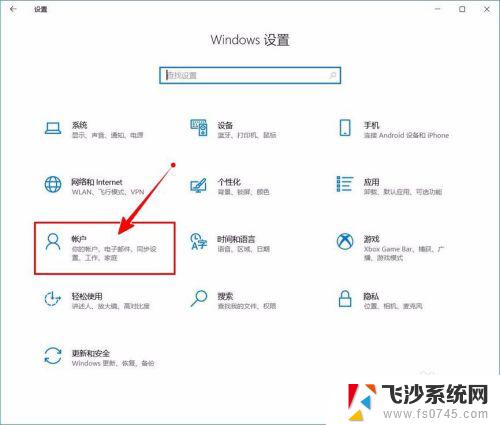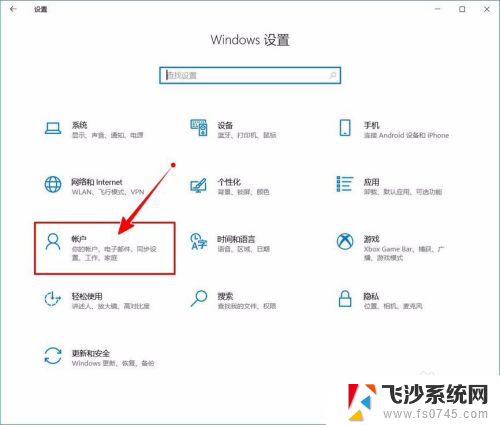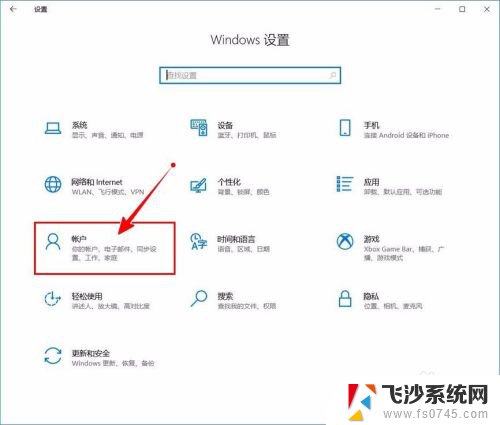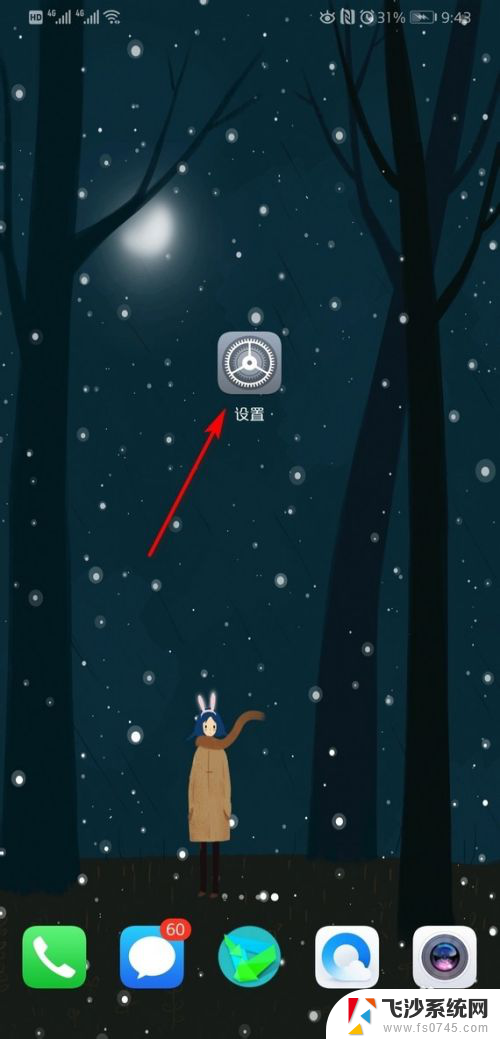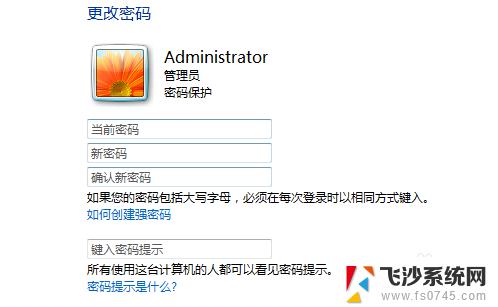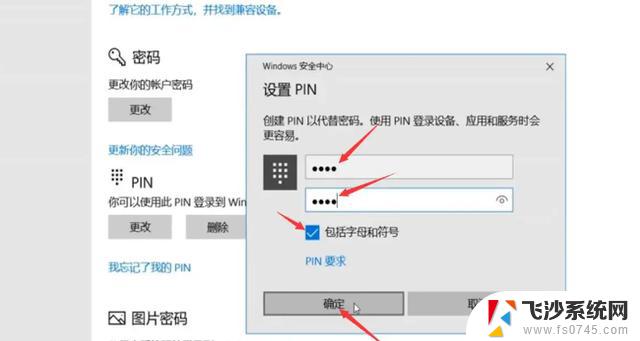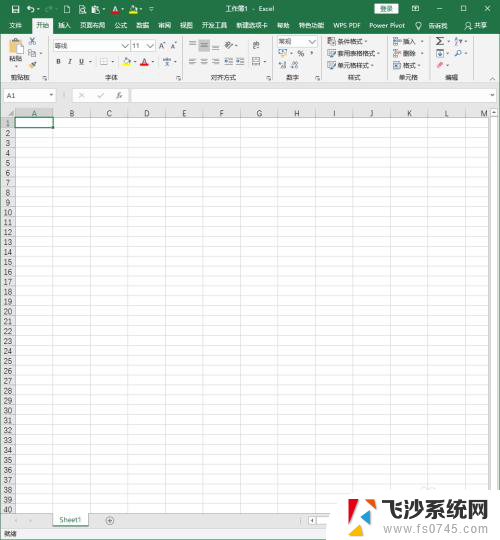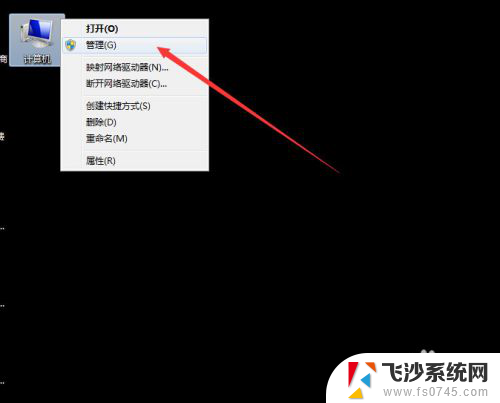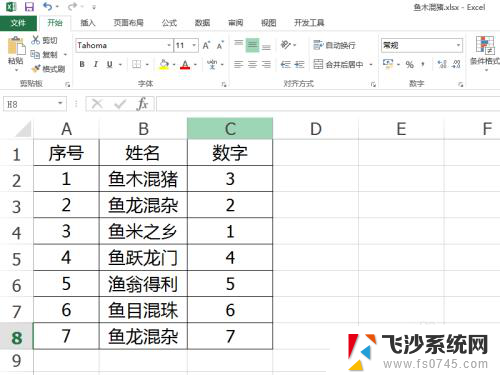删除pin密码需要账户密码 如何关闭Windows 10开机PIN码或密码
更新时间:2023-09-25 14:06:08作者:xtang
删除pin密码需要账户密码,在如今的数码时代,保护个人隐私和数据安全成为了每个人的重要课题,Windows 10操作系统为用户提供了多种安全登录方式,其中之一便是使用PIN码或密码来解锁电脑。随着时间的推移,一些用户可能会觉得使用PIN码或密码过于繁琐,希望能够关闭这一功能。如何关闭Windows 10开机的PIN码或密码呢?值得注意的是,要删除PIN密码,用户需要输入正确的账户密码才能进行操作。接下来我们将为大家介绍一些简单的步骤,来帮助您关闭Windows 10的PIN码或密码。
具体步骤:
1.进入“Windows设置”,选择【账户】。
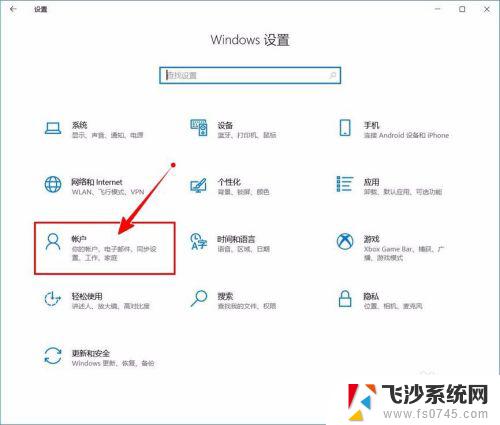
2.切换到【登录选项】设置。
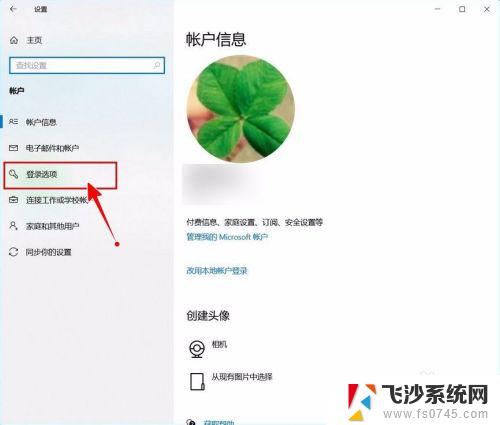
3.需要先删除PIN码。
点击PIN码选项。
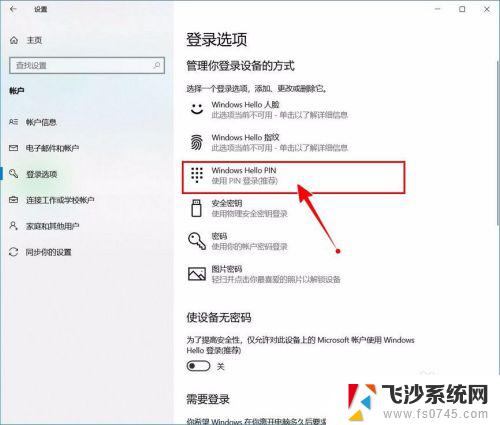
4.点击选择【删除】按钮。
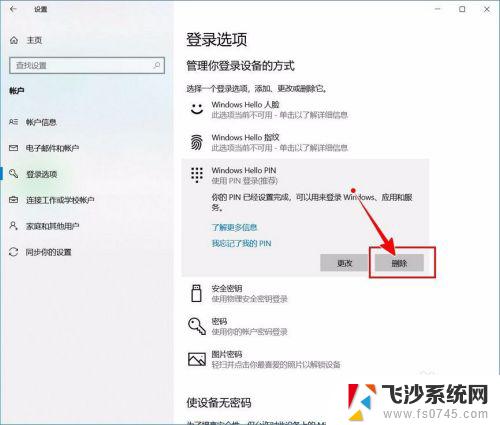
5.再次点击【删除】进行确认。
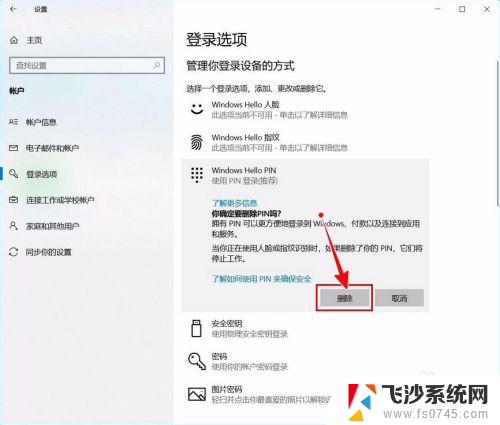
6.验证当前账户的账户密码(非PIN码)。
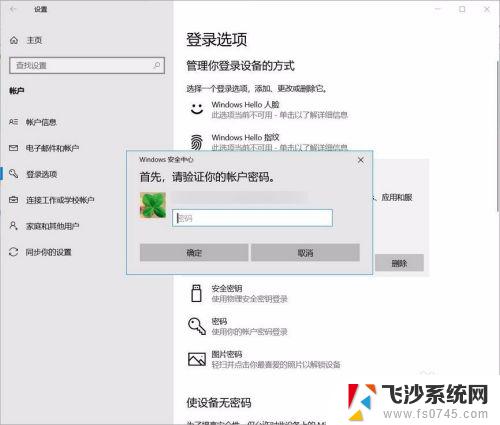
7.最后将“使设备无密码”设置为开启状态即可。
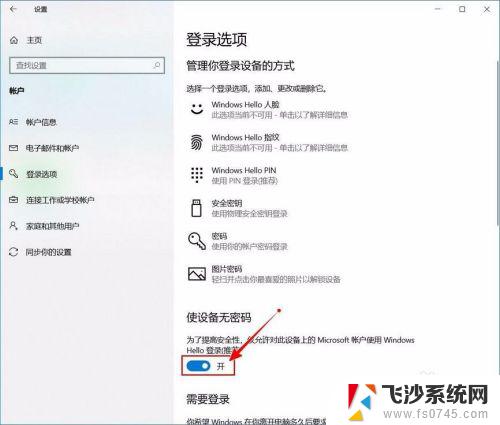
以上就是删除 PIN 密码需要账户密码的全部内容,如果你遇到这种情况,你可以按照小编的操作解决,非常简单快捷,一步到位。